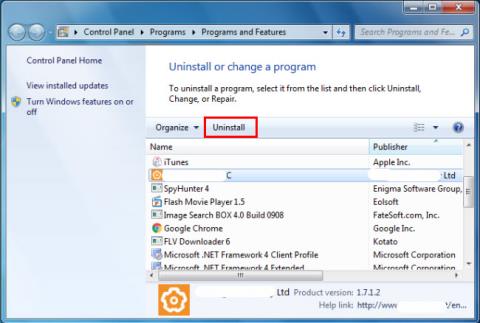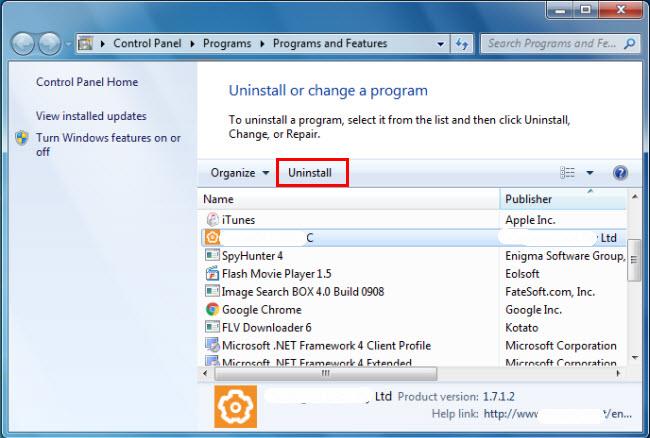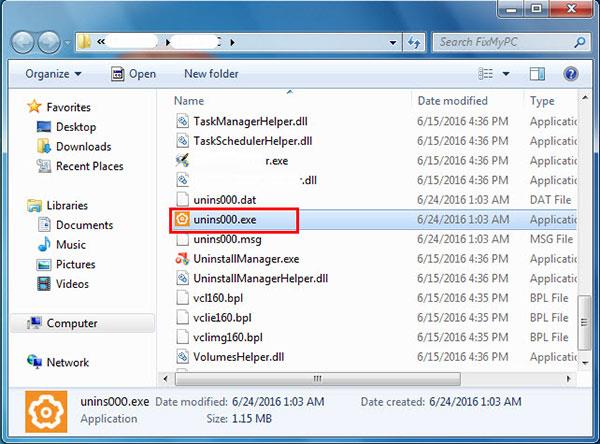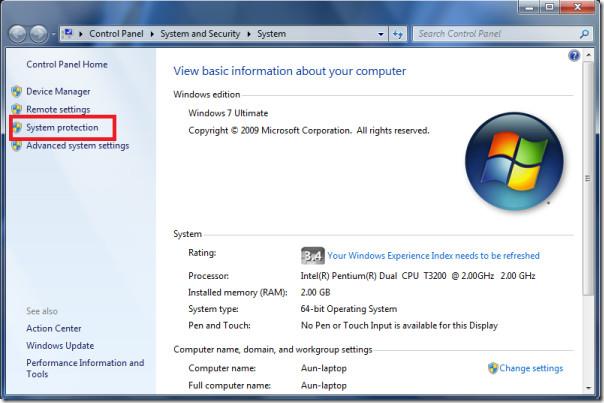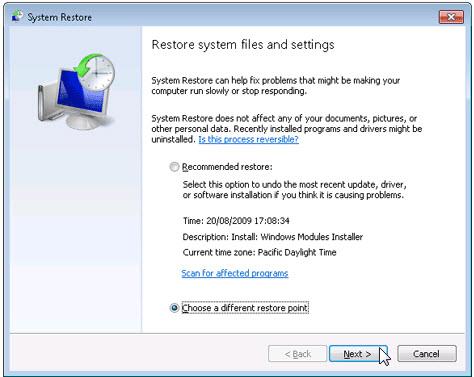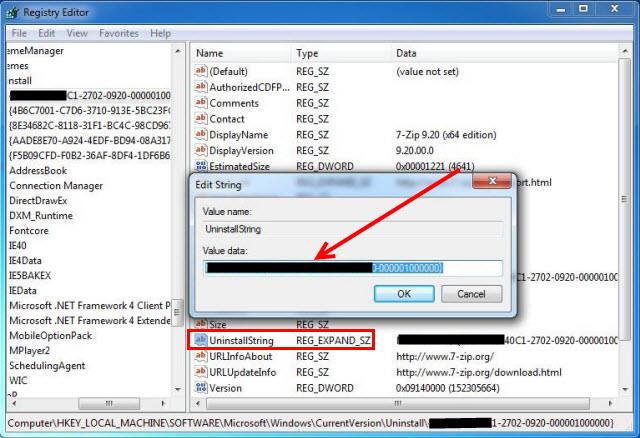Skal du afinstallere LinkiDoo for at løse nogle problemer? Leder du efter en effektiv løsning til fuldstændig at afinstallere dette værktøj og helt slette alle dets filer fra din pc? Vær ikke urolig! Denne artikel vil give detaljerede instruktioner om, hvordan du fuldstændig afinstallerer LinkiDoo.
Metode 1: Afinstaller LinkiDoo via programmer og funktioner
Når du ønsker at afinstallere LinkiDoo, er den første løsning at afinstallere det via Programmer og funktioner .
en. Åbn Programmer og funktioner
- Windows Vista og Windows 7
Klik på Start , skriv afinstaller et program i feltet Søg i programmer og filer , og klik derefter på resultatet.
- Windows 8, Windows 8.1 og Windows 10
Tryk på Win+ X, og klik derefter på Programmer og funktioner .
b. Find LinkiDoo på listen, klik på den og vælg derefter Afinstaller for at starte afinstallationen.
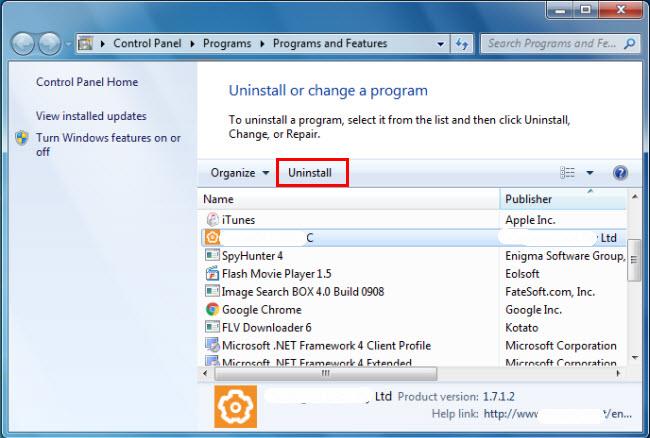
Find LinkiDoo og vælg Afinstaller for at begynde at afinstallere
Metode 2: Afinstaller LinkiDoo ved hjælp af uninstaller.exe
De fleste computerprogrammer har en eksekverbar fil ved navn uninst000.exe eller uninstall.exe eller noget lignende. Du kan finde disse filer i LinkiDoos installationsmappe.
en. Gå til LinkiDoos installationsmappe.
b. Find uninst000.exe eller uninstall.exe.
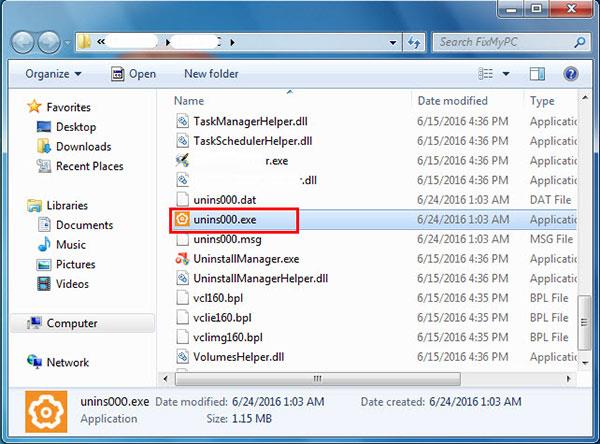
Find uninst000.exe eller uninstall.exe
c. Dobbeltklik på dets afinstallationsprogram og følg guiden for at afinstallere LinkiDoo.
Metode 3: Afinstaller LinkiDoo via Systemgendannelse
Systemgendannelse er et værktøj, der følger med Windows-operativsystemet og hjælper computerbrugere med at gendanne systemet til en tidligere tilstand, mens det også fjerner programmer, der forstyrrer computerens drift.
Hvis du oprettede et systemgendannelsespunkt, før du installerede programmet, kan du bruge Systemgendannelse til at gendanne systemet og helt fjerne uønskede programmer som LinkiDoo. Du bør sikkerhedskopiere dine filer og personlige data, før du udfører Systemgendannelse.
en. Luk alle åbne filer og programmer.
b. Højreklik på Computer på skrivebordet og vælg Egenskaber . Systemvinduet vises .
c. Klik på Systembeskyttelse i venstre side af systemvinduet . Vinduet Systemegenskaber vises.
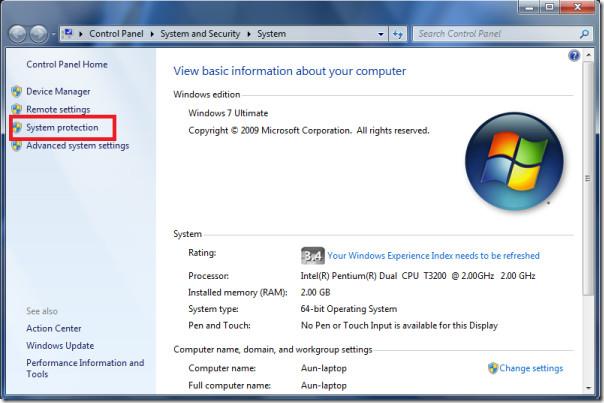
Klik på Systembeskyttelse
d. Klik på Systemgendannelse , og vinduet Systemgendannelse vises.
e. Vælg Vælg et andet gendannelsespunkt > Næste .
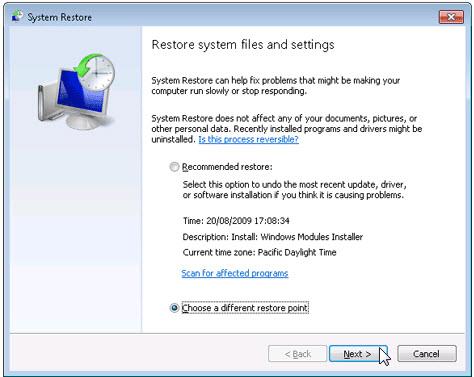
Vælg Vælg et andet gendannelsespunkt
f. Vælg en dato og et klokkeslæt på listen, og klik derefter på Næste. Du skal være opmærksom på, at alle programmer og drivere, der er installeret efter den valgte dato og klokkeslæt, muligvis ikke fungerer korrekt og skal muligvis geninstalleres.
g. Klik på Udfør , når vinduet Bekræft dit gendannelsespunkt vises.
H. Klik på Ja for at bekræfte igen.
Metode 4: Afinstaller LinkiDoo ved hjælp af antivirussoftware
Hvis du ikke kan fjerne LinkiDoo som andre programmer, bør du kontrollere, om det er malware. Se listen over pålidelige antivirusprogrammer, som Quantrimang.com har foreslået.
Metode 5: Geninstaller LinkiDoo for at afinstallere
Når den fil, der kræves for at afinstallere LinkiDoo, er beskadiget eller mangler, vil det være umuligt at afinstallere programmet. I et sådant tilfælde kan geninstallation af LinkiDoo hjælpe. Kør installationsprogrammet på den originale disk eller downloadede fil for at geninstallere programmet. Nogle gange kan installationsprogrammet tillade dig at reparere eller afinstallere et program.
Metode 6: Brug kommandoen Afinstaller vist i registreringsdatabasen
Når et program er installeret på en computer, gemmer Windows dets indstillinger og oplysninger i registreringsdatabasen, inklusive kommandoen til at afinstallere programmet. Du kan prøve denne metode til at afinstallere LinkiDoo. Sørg for at redigere registreringsdatabasen omhyggeligt for at undgå at få systemet til at holde op med at fungere.
en. Tryk på Win+ Rfor at åbne kommandoen Kør , indtast regedit i feltet og klik på OK.
b. Naviger i følgende registreringsnøgle og find LinkiDoo-nøglen:
HKEY_LOCAL_MACHINE\SOFTWARE\Microsoft\Windows\CurrentVersion\Uninstall
c. Dobbeltklik på UninstallString- værdien og kopier dens værdidata .
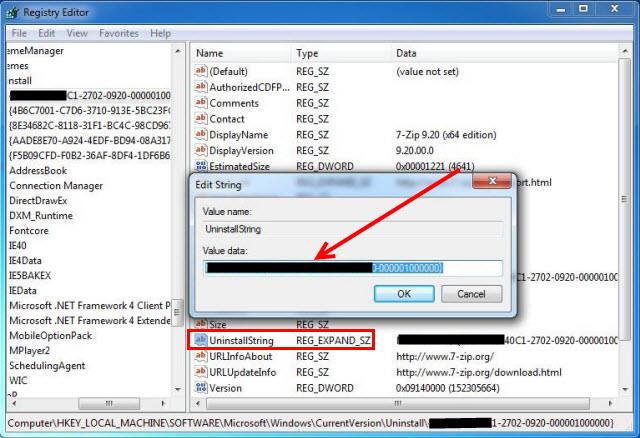
Dobbeltklik på UninstallString-værdien og kopier dens værdidata
d. Hold Win+ -tasten nede Rfor at åbne Kør- kommandoen , indsæt værdidata i boksen og klik på OK.
e. Følg instruktionerne for at afinstallere LinkiDoo.
Metode 7: Afinstaller LinkiDoo ved hjælp af et tredjeparts afinstallationsprogram
Manuel afinstallation af LinkiDoo kræver tålmodighed og fjerner muligvis ikke softwaren fuldstændigt. Hvis du helt vil fjerne LinkiDoo fra dit system, kan du prøve et tredjeparts afinstallationsprogram.